Win10优化指南:装机之家教你如何为电脑瘦身提升电脑系统流畅度!
由 爱自由 分享
时间:
两个人使用相同的系统,一样的配置的电脑,而系统流畅性肯定不一样,因为懂电脑的人都懂得如何正确使用电脑,更好的优化系统,让电脑更加流畅,自然用起来更加舒服。今天装机之家带来一个Win10优化指南,来为你的电脑进行一次大瘦身,相信在系统流畅性更胜一筹。

为电脑瘦身提升电脑系统流畅度
一、系统垃圾文件清理
我们可以利用360杀毒软件下的垃圾清理工具,全方面清理系统垃圾,缓存文件等,对于喜欢方便的用户十分适合,当然也可以手动进行清理,具体如下。
1、首先我们双击桌面上的“此电脑”图标,打开电脑磁盘。

2、鼠标右键点击C盘,弹出菜单之后,选择“属性”,如下图所示。

3、我们在点击“磁盘清理”按钮,如下图所示。
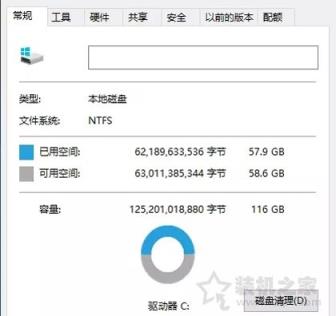
4、再点击【清理系统文件】按钮,如下图所示。
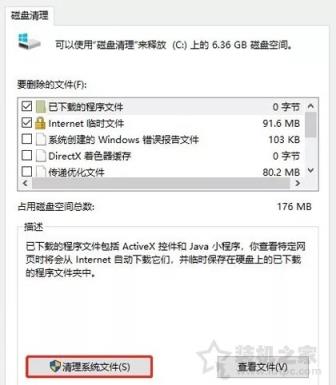
5、下面系统会自动计算清理多少磁盘空间,等待一段时间。

以上勾选的只是internet临时文件与已经下载的程序文件的清理,同时我们还可以勾选其它的垃圾文件,进行清理。
6、如下图所示,勾选需要清理的系统文件,如下图所示。

7、点击确定即可清理。

7、我们来看一下清理之前与清理之后的C盘容量进行对比,可用空间节省了好几个G的空间。
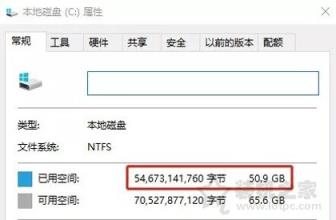
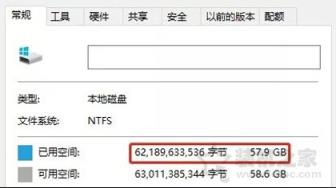
上一篇:技嘉主板BIOS如何设置及进入 技嘉主板BIOS设置图解教程
下一篇:返回列表



